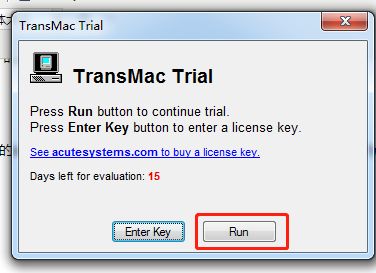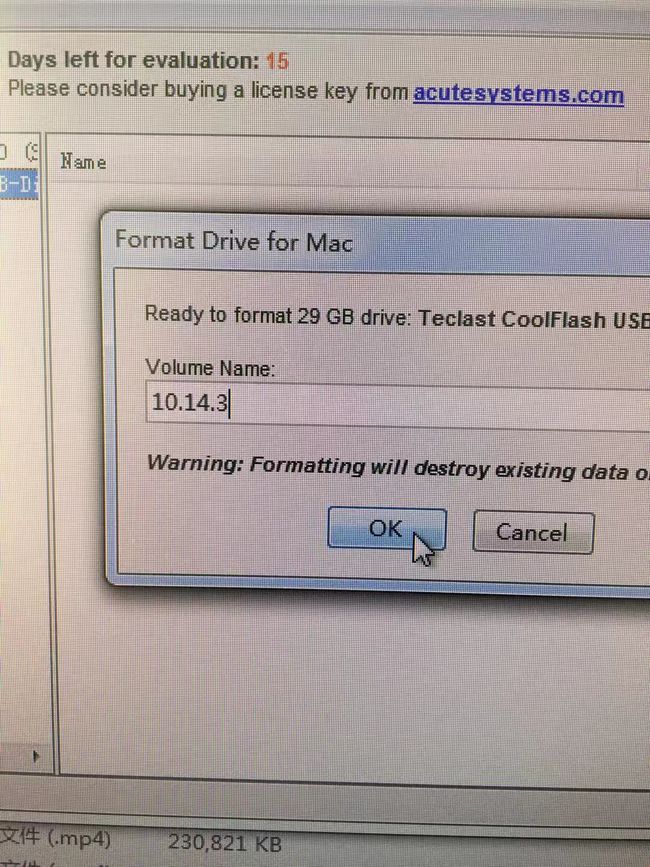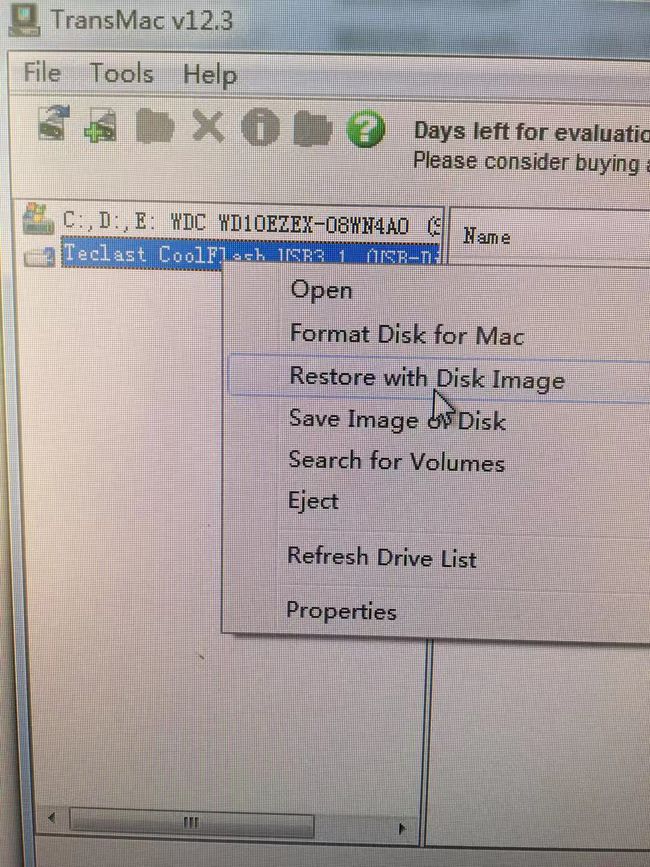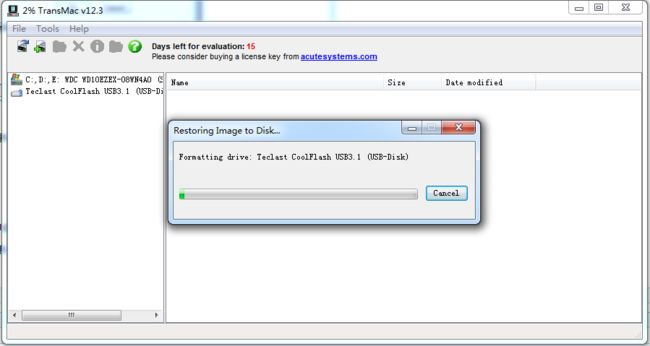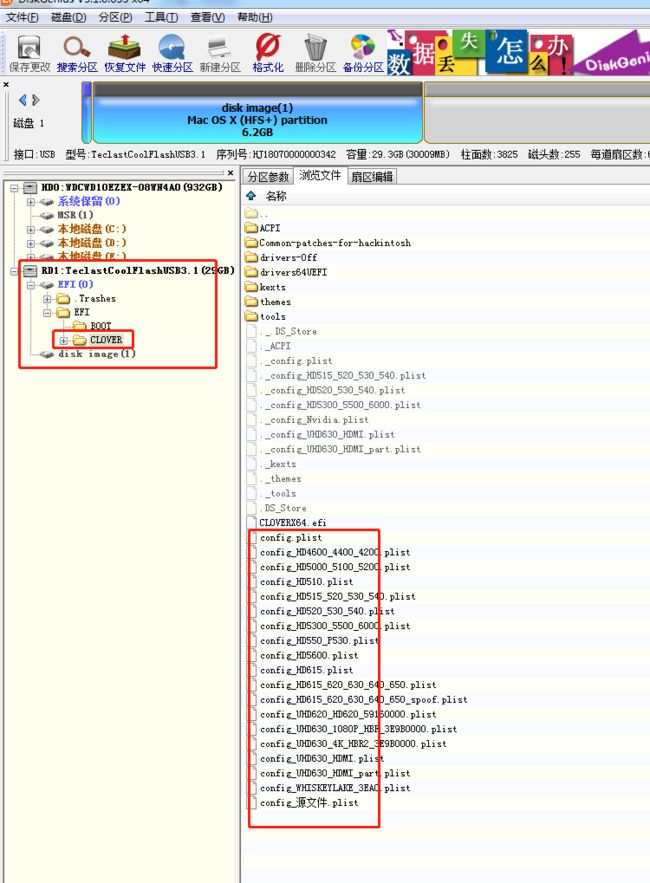1.准备镜像
这里提供的是 macOS Sierra 10.12.6。本镜像采取官方原版macOS Sierra 10.12.6 的app文件封装制作,不用macOS本身的引导,黑苹果大牛为其增加了自定义引导器——clover,以适应不同品牌的不同机型。
百度云 https://pan.baidu.com/s/1V4c4S8LuG_3S5NZSK0yOaQ 提取码 cyjt
2.制作安装U盘
2.1 准备U盘
U盘要大于8g,最好是16g,因为有些优盘8g但实际容量才7.1g-7.2g,u盘可用容量至少要在7.5g以上。
因为制作过程需要格式化优盘,所以U盘内的内容,请事先备份在别处。
2.2 制作启动优盘
制作安装U盘的过程中需要两个步骤,分别用到两款软件 TransMac 和 DiskGeniu
① TransMac 作用是制作启动U盘 和 烧录镜像文件到U盘中 下载地址 http://www.acutesystems.com/scrtm.htm
该软件是收费软件,不过可以免费试用后15天,咱们只用这一次,所以并不需要购买,下载安装之后
打开软件
找到你的U盘
右键你的优盘,选择格式化 Formit Disk for Mac
格式化时会让你输入U盘名称,可以随便输入
稍等一会就回格式化完成,下一步是把下载好的mac系统镜像烧录到U盘中
右键你的优盘,点击烧录镜像 Restore with Disk image
选择你下载好的镜像文件地址
找到镜像之后,点击ok,开始烧录镜像
烧录完成之后,驱动U盘制作初步完成。现在在你的电脑里应该找不到你的U盘了,不用担心,那是因为优盘格式的问题,等你装完黑苹果,可以在格式化回来,
② DiskGenius 作用是修改启动U盘的启动文件 下载地址 http://www.diskgenius.cn/
这个软件是老牌磁盘管理工具,用法大家应该很熟悉了。
之所以用到这个软件,是因为在windows下EFI分区不被发现,用这个软件就可以看到。
打开DiskGenius,找到你的U盘,里面有个EFI,再里面有个CLOVER,这里选要根据你的机器来选择不同的config.plist。
把默认的config.plist重命名一下,选择你机器对应的config文件,改成config.plist即可。
上篇到这里就结束了,下篇会继续完成这个教程,下篇就是真机安装了